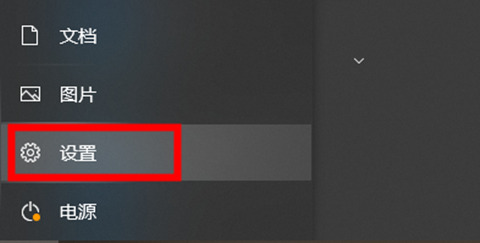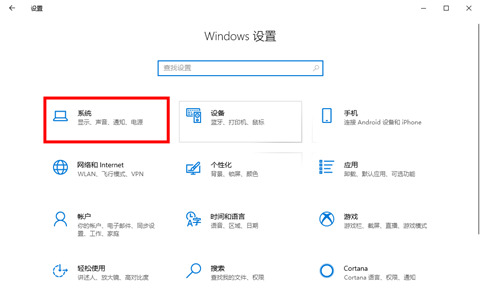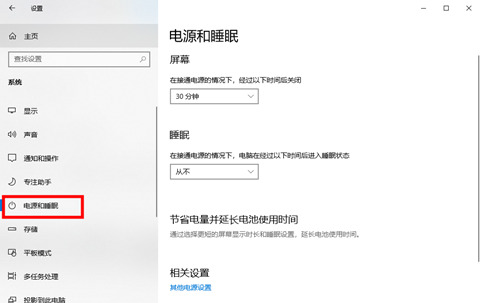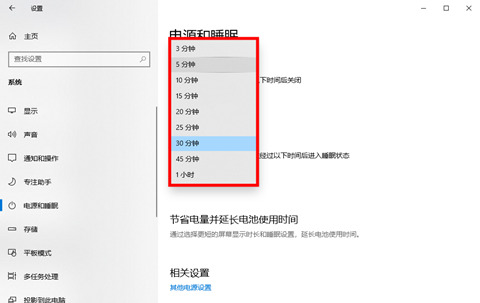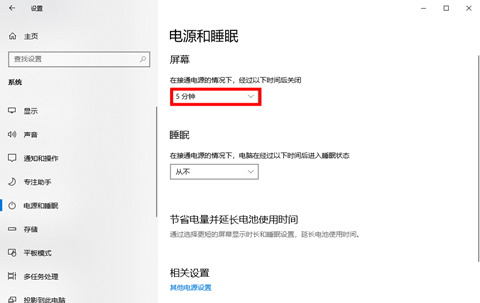| Win10电脑怎么设置熄屏时间?Win10更改息屏时间的方法 | 您所在的位置:网站首页 › 电脑win10怎么设置不熄屏 › Win10电脑怎么设置熄屏时间?Win10更改息屏时间的方法 |
Win10电脑怎么设置熄屏时间?Win10更改息屏时间的方法
|
时间:2023-08-28 14:19:09 作者:admin 来源:系统之家 在Windows 10操作系统中,您可以通过设置熄屏时间来管理计算机的显示器关闭时间。熄屏时间指的是当计算机处于闲置状态时,多长时间后显示器会自动关闭以节省能源。通过调整熄屏时间,您可以根据个人偏好和实际需求来平衡能源消耗和使用体验。  Win10 64位超级精简版(22H2)V2023 [电脑系统]
Win10 64位超级精简版(22H2)是一款经过优化和精简的Windows 10操作系统版本。该版本基于最新的Windows 10 22H2更新,旨在提供更快、更稳定的用户体验,此外还集成了万能驱动,完美兼容各类机型,满足用...
立即下载
Win10 64位超级精简版(22H2)V2023 [电脑系统]
Win10 64位超级精简版(22H2)是一款经过优化和精简的Windows 10操作系统版本。该版本基于最新的Windows 10 22H2更新,旨在提供更快、更稳定的用户体验,此外还集成了万能驱动,完美兼容各类机型,满足用...
立即下载
Win10电脑怎么设置熄屏时间? 1、首先右键桌面左下角开始菜单,单击“设置”图标。
2、找到并打开“系统”选项。
3、左侧列表找到“电源和睡眠时间”。
4、右侧找到屏幕选项下方的下拉符号,单击即可进行修改时间。
5、修改好你想要息屏的时间即可退出。
以上就是win10设置息屏时间的具体方法,用户可以调短一些,也可以改长一些。 相关文章 电脑游戏掉帧/卡顿,试试下载Win10游戏专用系统(畅玩) 一键修复所有dll缺失-【常见解决方法】 无法找到指定dll库文件怎么修复-【简单有效】 ntkrnlmp.exe导致蓝屏怎么解决-【有效】 流畅丝滑、速度快!你想要的Win10流畅版系统下载 无法定位程序输入点于动态链接库-【一招解决】 dll文件下载后放在哪个文件夹-dll文件存放位置介绍 值得下载!轻便简洁的Win10精简装机系统推荐 【纯净可靠】-分享3个干净无捆绑的Win10纯净版本 微软商店打不开显示"很抱歉!出错了,但我们做对了"-【详解】 2024年精简/稳定/易于使用的Win10版本推荐-【无忧装机】 ntoskrnl.exe引起蓝屏怎么办,快试试这7种解决方法 Win10蓝屏代码page_fault_in_nonpaged_area-【已解决】 ntdll.dll错误模块怎么解决-【亲测有效】 电脑蓝屏WHEA_UNCORRECTABLE_ERROR-【已解决】 Win10精简版有什么缺点-带你快速了解Win10精简版 |
【本文地址】
公司简介
联系我们